Skype est une application gratuite qui vous permet de passer des appels vocaux et vidéo, ainsi que d'échanger des messages entre utilisateurs via Internet. De plus, en utilisant Skype, vous pouvez appeler à la fois des téléphones mobiles et des téléphones fixes, mais cette fonctionnalité est payante. Toutes les informations transmises sont cryptées, ce qui garantit la confidentialité des négociations.
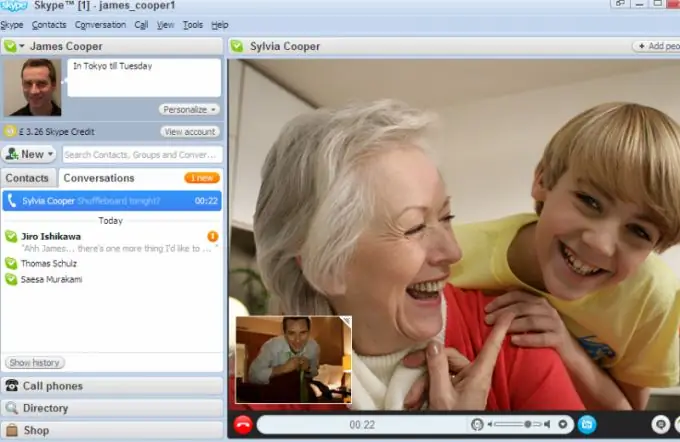
Pour commencer à utiliser le programme, il suffit de le télécharger sur le site officiel https://skype.com et de l'installer. Il existe des versions de Skype pour les systèmes d'exploitation et les appareils les plus courants: Windows, Mac, Linux, Android, iPhone, iPad, Symbian, ainsi que les téléviseurs Samsung et Panasonic.
L'inscription est obligatoire pour pouvoir utiliser Skype. Vous pouvez créer votre compte à la fois sur le site officiel au lien https://www.skype.com/go/join, et après le premier lancement du programme - il vous suffit de cliquer sur le lien « Vous n'avez pas de login ? Après cela, vous devez entrer votre prénom et votre nom, la connexion souhaitée dans le système Skype et créer un mot de passe fort. Le reste des informations peut être saisi à volonté et, si nécessaire, complété à l'avenir.
Pour ajouter des utilisateurs à votre liste, sélectionnez "Contacts" -> "Ajouter un nouveau contact" dans le menu du programme. Dans la fenêtre qui s'ouvre, vous pouvez rechercher par paramètres tels que l'e-mail, le numéro de téléphone, le prénom et le nom, la connexion Skype. Cliquez sur le bouton "Ajouter un contact" pour ajouter l'utilisateur à votre liste.
Dans la partie gauche de la fenêtre du programme, dans l'onglet "Contacts", il y a une liste des utilisateurs ajoutés. Ceux d'entre eux qui sont actuellement en ligne sont marqués d'une icône correspondante. Pour démarrer le chat, faites un clic droit sur un contact et sélectionnez l'une des options souhaitées: "Appeler", "Appel vidéo", "Démarrer le chat", "Envoyer le fichier". Le même menu permet d'effectuer d'autres actions sur un contact: afficher des informations, supprimer de la liste.
Le processus de communication est affiché dans la partie droite de la fenêtre du programme. Voici un chat où vous pourrez échanger des SMS, ainsi qu'une image de la webcam de l'interlocuteur si vous communiquez en mode appel visio.






